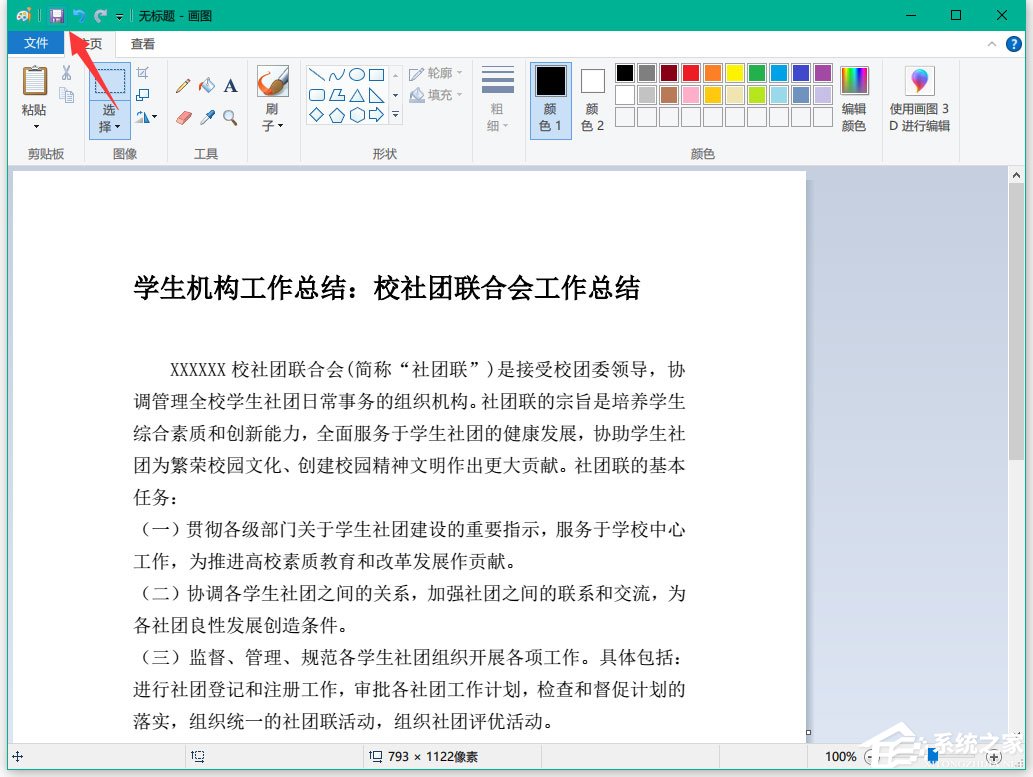很多时候,由于工作原因,我们经常需要将PDF文档转换成图片,但将PDF转换成图片是PDF编辑器中的功能,那如果我们电脑上只有PDF阅读器,没有PDF编辑器该怎么办呢?很简单,使用福昕
很多时候,由于工作原因,我们经常需要将PDF文档转换成图片,但将PDF转换成图片是PDF编辑器中的功能,那如果我们电脑上只有PDF阅读器,没有PDF编辑器该怎么办呢?很简单,使用福昕阅读器也是可以实现PDF转图片功能的。那么,福昕阅读器如何将PDF转换成图片呢?下面,我们就一起往下看看吧!
方法步骤
1、在福昕阅读器中打开需要处理的PDF文档,调整文档比例为100%,否则容易失真或模糊;
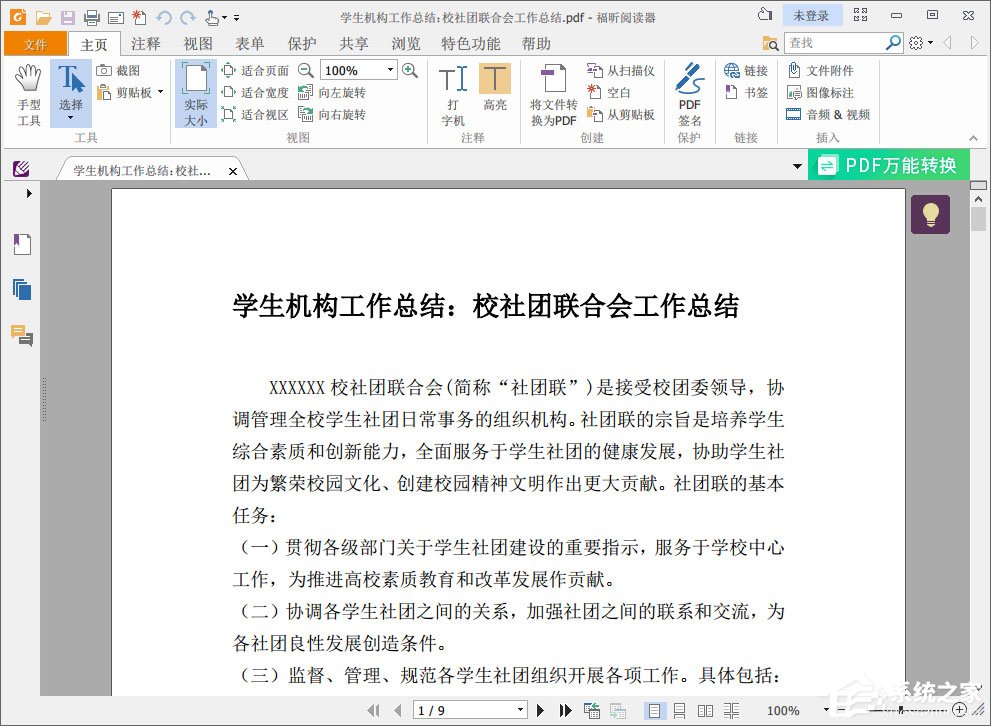
2、点击工具栏的“截图”按钮就进入截图模式,选择需要截图的位置即可弹出复制到剪贴板的弹窗,如果想要完整的将PDF转换成图片,则可以将整个页面框选中;
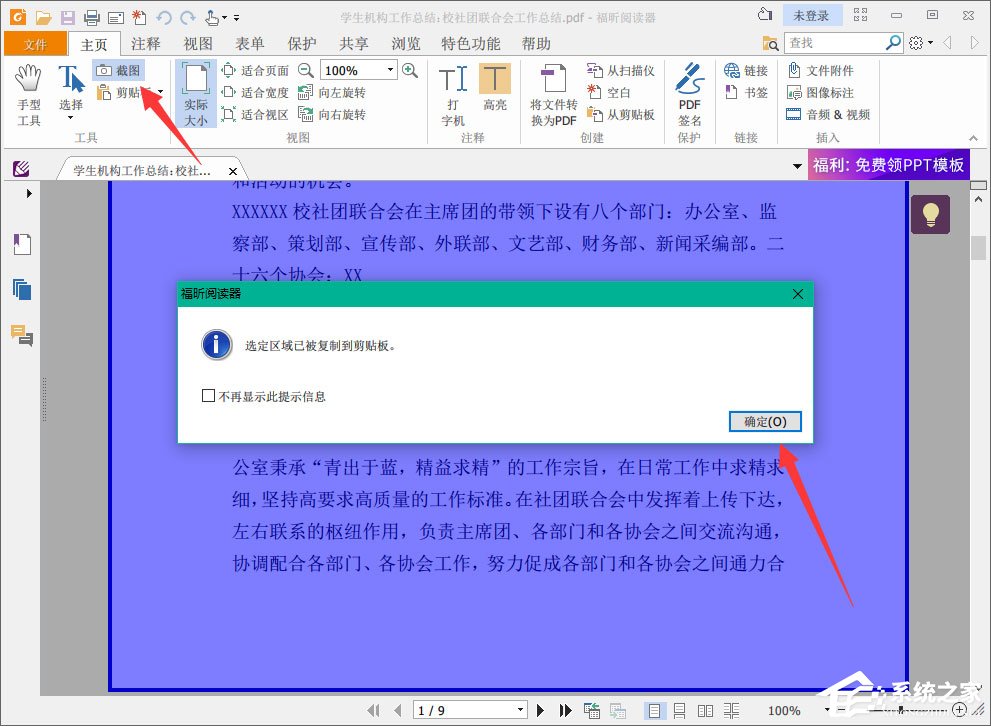
3、打开Windows系统自带的“画图”工具;
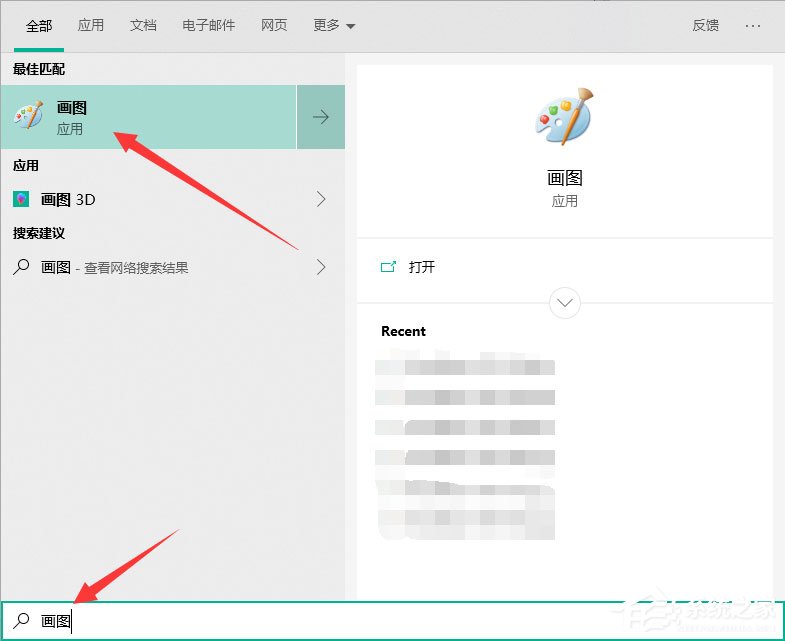
4、在画图工具里,按下Ctrl+V将截图粘贴进去,然后点击“裁剪”按钮;
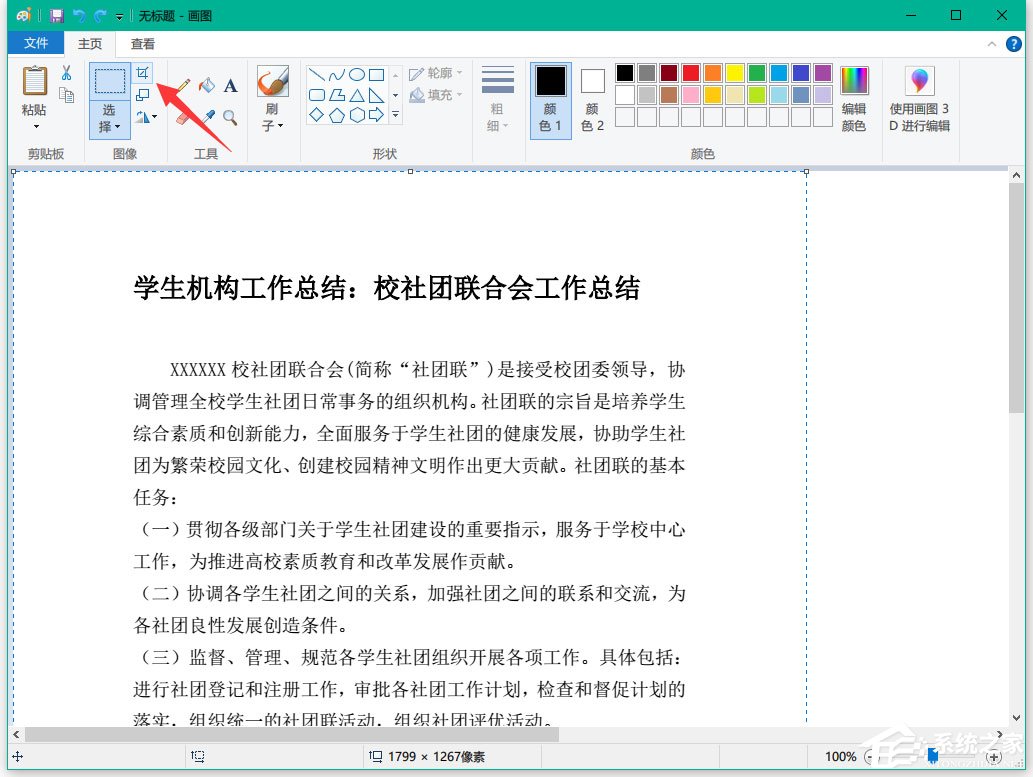
5、这时候就得到一张完整干净的PDF图片了,如果对截图效果满意的话,点击左上角的保存按钮就可以实现将PDF转换成图片了。